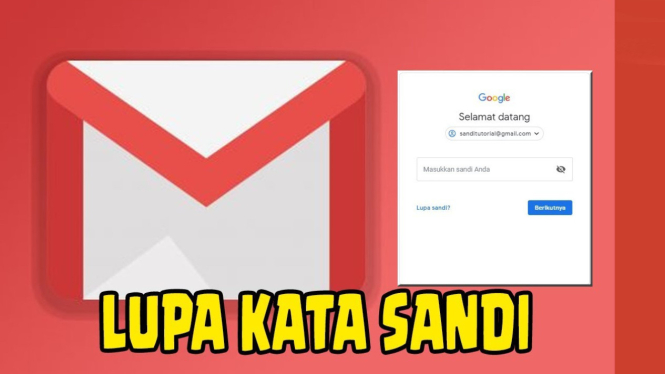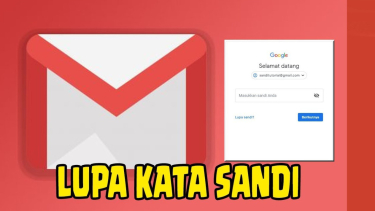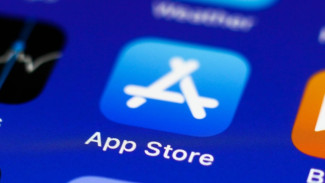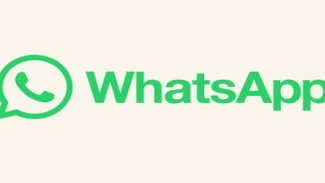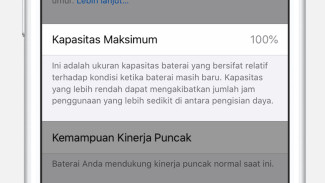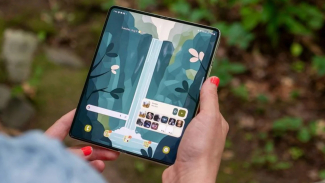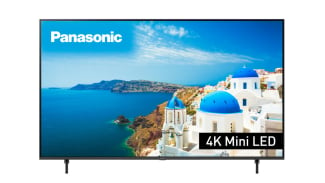Cara Mudah Melihat Kata Sandi Email yang Tersimpan di Chrome
- youtube
Jika Anda sering menggunakan Google Chrome dan mengaktifkan fitur pencadangan otomatis kata sandi, Anda bisa dengan mudah melihat kembali kata sandi yang tersimpan. Namun, pastikan Anda mengakses Chrome dengan akun Google yang sama dengan yang menyimpan kata sandi tersebut. Berikut langkah-langkahnya:
- Buka Google Chrome di perangkat desktop, baik laptop atau komputer.
- Setelah jendela Chrome terbuka, login ke akun Google yang menyimpan kata sandi email Anda.
- Klik ikon titik tiga di pojok kanan atas jendela Chrome. Ini akan menampilkan opsi menu.
- Gulir ke bawah hingga menemukan dan pilih opsi ‘Customize and Control Google Chrome’.
- Selanjutnya, pilih menu ‘Settings’. Tab baru akan terbuka secara otomatis.
- Pada tab baru tersebut, pilih opsi ‘Autofill’.
- Lalu, buka ‘Passwords’. Bagian ini merupakan tempat di mana semua kata sandi yang disimpan secara otomatis berada.
- Begitu Anda mengklik ‘Passwords’, akan muncul halaman menu dengan daftar kata sandi yang tersimpan.
- Gulir ke bawah hingga menemukan akun email yang ingin Anda lihat kata sandinya.
- Klik ikon ‘Show Password’ yang dilambangkan dengan ikon mata di sebelah kata sandi yang tersimpan.
- Kata sandi email Anda akan ditampilkan setelah Anda mengklik ikon tersebut.
- Anda bisa langsung menyalin kata sandi dengan menekan tombol Ctrl + C pada keyboard.
Pentingnya Memastikan Keamanan Kata Sandi
Kata sandi yang tersimpan di Chrome adalah hasil dari fitur auto-save pada perubahan kata sandi terakhir yang Anda lakukan. Setelah melihat dan menyalin kata sandi, pastikan Anda mencobanya dengan login kembali ke akun email terkait untuk memastikan keakuratannya.
Ingat, meskipun fitur ini memudahkan Anda dalam mengingat kata sandi, selalu pastikan perangkat Anda aman dan akun Google Anda terlindungi dengan baik. Mengaktifkan verifikasi dua langkah adalah salah satu cara terbaik untuk menjaga keamanan akun Anda dari akses yang tidak sah.
| Dapatkan informasi terbaru seputar Gadget, Anime, Game, Tech dan Berita lainnya setiap hari melalui social media Gadget VIVA. Ikuti kami di : | |
|---|---|
| @gadgetvivacoid | |
| Gadget VIVA.co.id | |
| X (Twitter) | @gadgetvivacoid |
| Whatsapp Channel | Gadget VIVA |
| Google News | Gadget |